Noen ganger skulle du ønske at du ikke bare hadde trykket på "send" på den siste meldingen, det være seg en pinlig stavefeil, ord sagt i sinne eller en melding sendt til feil person. Det er mange forskjellige grunner til at du kanskje vil slette en enkelt melding som du nettopp har sendt til noen andre. Kan du gjøre det på Google Hangouts?
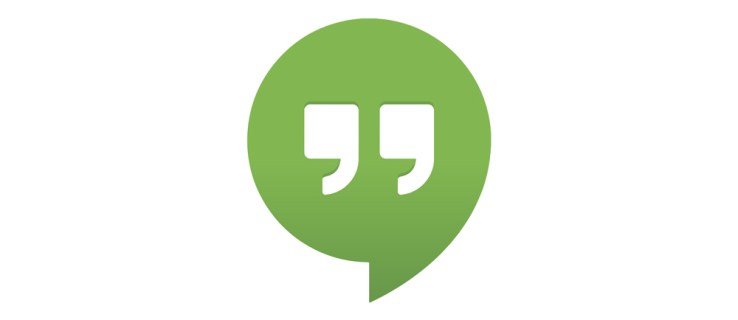
Du får det du har betalt for
Mens mange chat-apper og -tjenester lar deg slette en melding, gjør dessverre ikke Google Hangouts det. Det vil si, med mindre du har den betalte «enterprise»-versjonen kjent som Hangouts Chat, som kommer som en del av G Suite-tjenesten som tilbys av Google til bedrifter og skoler
Til tross for at dette har vært en etterspurt funksjon siden Hangouts ble utgitt tilbake i 2016, har Google nektet å la folk slette enkeltmeldinger. Men med tanke på at tjenesten skal legges ned innen oktober 2019, er det forståelig at de på dette stadiet ikke er villige til å legge til ny funksjonalitet til Hangouts.
Den eneste løsningen for folk som bruker gratisversjonen er å slette hele Hangouten, noe som neppe er ideelt. Hvis du sletter Hangouten fra din side, vil personen du snakket med fortsatt kunne se alle meldingene som er sendt så langt.

Slik sletter du en enkelt melding i Hangouts Chat (kun G Suite-brukere)
- Åpne nettleseren din.
- Skriv //chat.google.com i nettleserlinjen og trykk enter, eller klikk på denne koblingen for å åpne Hangouts Chat.
- Velg kontakten du sendte meldingen til og åpne chatten.
- Klikk på meldingen.
- Klikk på Slett.
Som nevnt ovenfor er dette bare tilgjengelig på den betalte G Suite-versjonen, kalt Hangouts chat. Hvis du ikke er sikker på om dette er den du bruker, er sjansen stor for at den ikke er det.
Slik sletter du en Hangout Chat på en datamaskin
- Åpne nettleseren på datamaskinen din (dvs. Chrome, Firefox, Safari, Edge, Opera).
- Skriv inn //hangouts.google.com i nettleserlinjen, og trykk enter, eller klikk på lenken her. Dette tar deg til Google Hangouts.
- Klikk på den snakkebobleformede knappen på venstre side av nettleservinduet for å få tilgang til listen over dine nåværende chatter.
Deretter kan du bruke en av de to følgende metodene:
Metode 1
- Velg chatten du vil slette ved å klikke på den i listen til venstre på skjermen. Dette vil åpne opp samtalen på høyre side av skjermen.
- Klikk på den tannhjulformede innstillingsknappen øverst til høyre i chattevinduet. Dette vil åpne opp alternativene for chatten.
- Klikk på Slett samtale. Samtalen vil bli erstattet av en bekreftelsesskjerm.
- Klikk på Slett nederst til høyre i vinduet for å slette hele chatten.

Metode 2
- Hold markøren over chatten du vil slette.
- Klikk på ⁝ tre prikker-knappen til høyre for navnet på chatten.
- Klikk på Slett.
- Et nytt vindu vises med en bekreftelsesdialog. Klikk på den røde Slett-knappen nederst til høyre i dette vinduet for å slette chatten.
Begge disse metodene vil bare fungere for å slette historien til en privat samtale mellom deg og en enkelt kontakt. Du kan ikke slette gruppechatter; du kan bare forlate gruppen. Igjen, dette vil ikke slette samtalen fra kontaktens side av chatten.
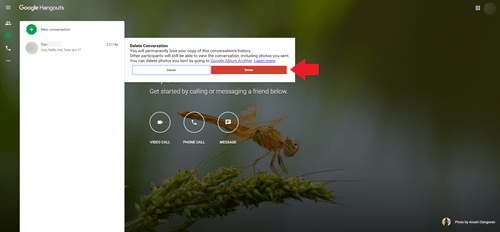
Slik sletter du en Hangout Chat på en mobilenhet
- Trykk på ikonet for Google Hangouts, som ser ut som en grønn chat-boble med hvite talemerker i den.
- Trykk på chatten du vil bli kvitt.
- Trykk på ⁝ tre prikker eller ≡ tre linjer-knappen øverst til høyre på skjermen for å komme til innstillingsmenyen.
- Trykk på Alternativer hvis det er der, ellers gå videre til neste trinn.
- Trykk på Slett samtale nederst på listen.
- Når bekreftelsesdialogen vises, trykker du gjennom for å fullføre slettingen av samtalen.
Chat-loggen vil nå bli slettet fra alle enhetene dine som er koblet til Google Hangouts.
Du er historie
Hvor frustrerende det enn kan være, er det dessverre ikke mulig å slette en enkelt melding fra en vanlig Hangout-chat. Det beste du kan gjøre er å kaste babyen ut med badevannet, men hvis du av en eller annen grunn vil at meldingen skal forsvinne fra personen du sendte den til også, må du be dem om å slette den fra slutten.
Har du noen gang sendt en Hangouts-melding du har angret på? Foretrekker du meldingsplattformer der sletting er et alternativ? Gi oss beskjed i kommentarene nedenfor.










